PODRĘCZNIK uzytkownika do 'Import faktur sprzedaży z pliku xls SAP 1.0'
| Spis treści | |
| Instalacja dodatku | |
| Szczegółowy opis instalacji/ określenia położenia katalogów znajduję się w FAQ - najczęściej zadawane pytania i problemy (w dalszej części podręcznika).
[INSTALACJA SDD] Czynności do wykonania na każdej stacji roboczej. 1. Pliki SDD.ocx i sdd.bat wypakować do dowolnego folderu na dysku. 2. Będąc zalogowanym jako administrator systemu Windows należy uruchomić plik SDD.bat . W przypadku komunikatów błędów należy uruchomić skrypt opcją z menu podręcznego 'Uruchom jako administrator'. 3. Po poprawnym zainstalowaniu komponentu technicznego należy zamknąć program Symfonia i uruchomić ponownie. Czynność należy powtórzyć na każdym komputerze pracującym z dodatkiem. [INSTALACJA DODATKU] 1. Po rozpakowaniu archiwum pliki z rozszerzeniem *.sc z folderu dodatek wgrać do podkatalogu programu: ...ŚCIEŻKA_DO_PROGRAMU...\raporty\fk. Jeżeli podkatalog nie istnieje to należy go ręcznie założyć. 2. Zalogować się do firmy jako `admin` do programu; przy monicie o wczytanie nowych raportów wybrać `Wczytaj`. Dodatek powinien zostać wczytany. 3. Plik konfiguracyjny iss.ini należy skopiować do katalogu firmy/ bazy danych. FKP: Raporty -> Diagnostyka -> Katalogi programu -> Katalog bieżącej firmy | |
| Konfiguracja | |
| Konfigurację dodatku należy przeprowadzić przez edycję pliku konfiguracyjnego iss.ini, który powinien się znajdować w katalogu firmy.
Wszystkie parametry są opisane w nim stosownym komentarzem. | |
| Uwagi wdrożeniowe - WAŻNE !!! | |
| 1. AKTUALIZACJA programu SAGE Symfonia Finanse i Księgowość do nowszej wersji może spowodować "zniknięcie" funkcji dostęnych w dodatku.
Po aktualizacji należy wgrać ponownie raporty (*.sc), nie wgrywać plików konfiguracyjnych (*.ini) !!! Ponadto aktualizacja programu FKP może wymagać aktualizacji dodatku (aktualizacja może być płatna - proszę zapoznać się z dołączoną umową licencyjną). ZALECAMY przed aktualizacją oprogramowania SAGE rozliczyć dokumenty za poprzedni miesiąc lub skontaktować się z naszym biurem obsługi w celu zweryfikowania, czy Państwa wersja dodatku współpracuje z nową wersją programu Symfonia. | |
| Aktualizacja dodatku | |
| Wstęp | |
| Uruchomienie dodatku | |
| Przechodzimy do pliku xls i kopiujemy zakres do importu danych (łącznie z nagłowkami kolumn). | |
 | |
| Dodatek uruchamiamy z kartoteki dokumentów w buforze. Przechodzimy do Dokumenty -> Przeglądanie -> Bufor. Następnie Drukowanie -> 'Import z SAP - schowek (BLOT)'. | |
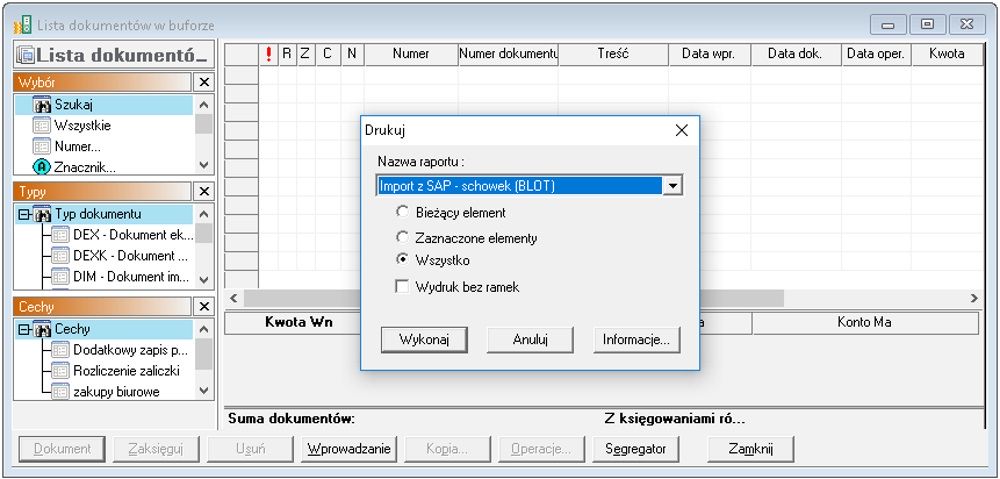 | |
| Powinno pokazać się okno importu: | |
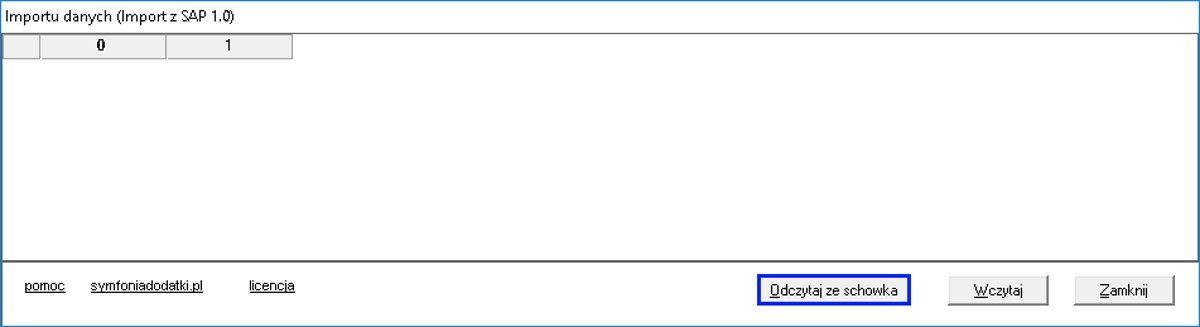 | |
| Na oknie wybieramy 'Odczytaj ze schowka'. | |
| Pojawi się komunikat: | |
 | |
| Zatwierdzamy wybierając OK. | |
| Tabela zostanie uzupełniona danymi. | |
 | |
| Dane możemy edytować bezpośrednio na oknie. Aby zaimportować dane wybieramy 'Wczytaj'. | |
| Dokumenty zostaną wczytane i dostępne będą w buforze: | |
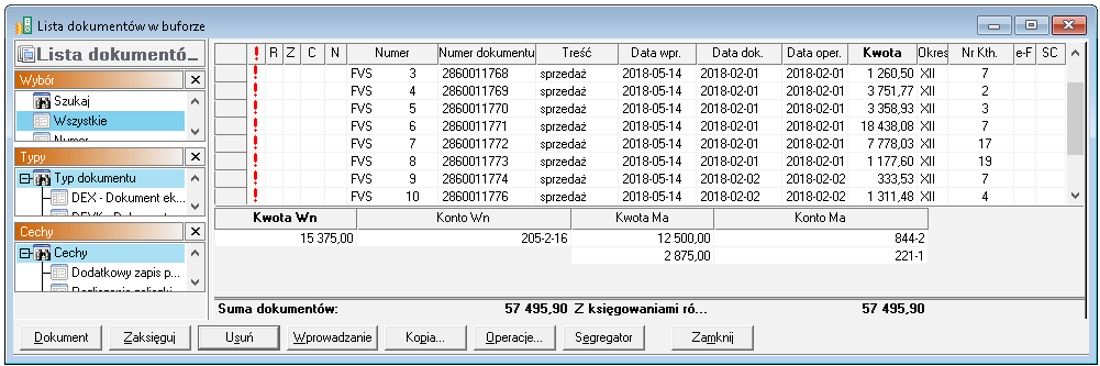 | |
| Po imporcie wszystkie dokumenty mają przypisany znacznik czerwonego wykrzyknika (program sygnalizuje, że coś może być nie tak).
Aby to zweryfikować należy zaznaczyć wczytane dokumenty i odświeżyć listę -> wybrać F5. Pojawi się wtedy okno z uwagami do dokumentów lub informacja, że dokumenty są poprawne, a wykrzykniki "znikną". | |
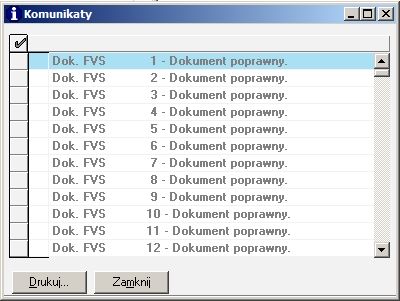 | |
| Wykrzykniki zostaną tylko przy tych dokumentach, z którymi "coś jest nie tak". Należy je sprawdzić i poprawić. |